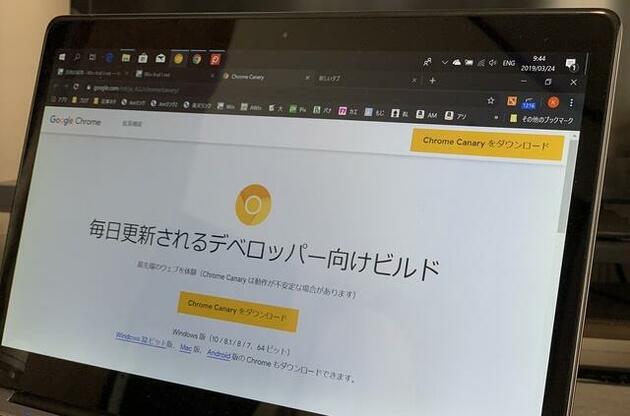
Windows 10向けのGoogle Chromeにて開発中のダークモードを、Chrome Canary (クロームカナリア、デベロッパー向けビルド。開発版)で試してみると、やはり目に優しくよいものです。2019年3月24日時点では正式にはリリースされていないWindows 10のGoogle Chrome ダークモードですが、デベロッパーモードで試してみましたのでレポートします。
Chrome Canaryのインストールとダークモードの設定
下の画像にあるようにChrome CanaryはChromeのデベロッパー向けのビルドとなり、「動作が不安定な場合がある」との前提でお試し用として話を進めます。実際にChrome Canaryを利用して当記事を編集中に、強制終了やタイピング時の妙な挙動などがありました。
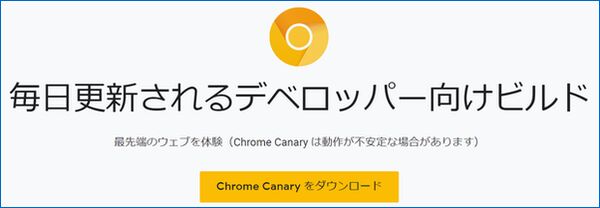
▼まずは、以下の公式サイトよりインストールファイルをダウンロードしインストール。デベロッパー向けのビルドであるためか、容量は軽くインストールに時間はかかりません。

▲Chrome Canaryの設定にダークモードへの切替項目はなく、デスクトップ ショートカットの右クリックのプロパティで表示されるリンク先にの最後に「–force-dark-mode」を入力(コピペ)し、Chrome Canaryを起動するとダークモードとなります。
▼以下の赤文字部分をプロパティのリンク先の最後にコピペします。
“C:\Users\xxx\AppData\Local\Google\Chrome SxS\Application\chrome.exe” –force-dark-mode
ダークモードの表示事例
ダークモードと言っても現行のシークレットウィンドウとほとんど変わらないのですが、いくつか表示事例を掲載します。全般的にはやはり目に優しく、黒いベゼルのディスプレイの場合には全体が引き締まって見えます。
▼Windows 10のデスクトップ全体を通常のChromeと並べて表示。
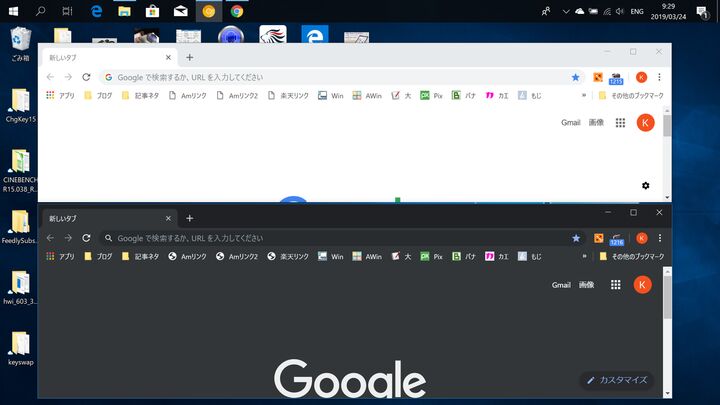
▼13.3インチのノートPCでの表示例ですが、黒いベゼルとダークモードの相性はよく、全体が引き締まって見えます。
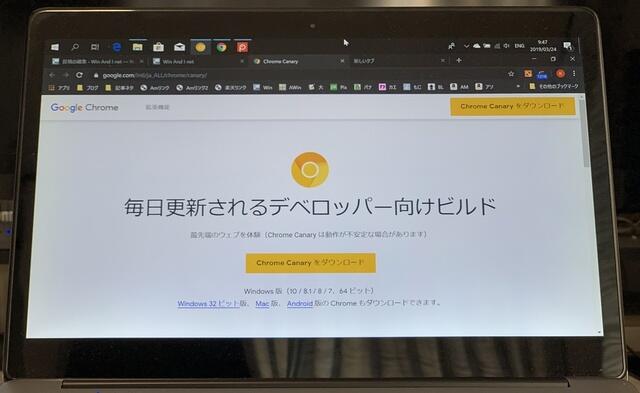
▼タブ・ブックマークバーを通常モードと比較。スクショでもブックマークのアイコンやテキストなど、ダークモードの視認性のよさが感じ取れると思います。
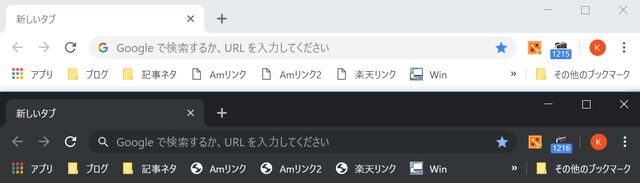
▼こちらはシークレットウインドウ(上)との比較。アプリ・拡張機能アイコンの有無の差はありますが、デザイン・色調は同じです。
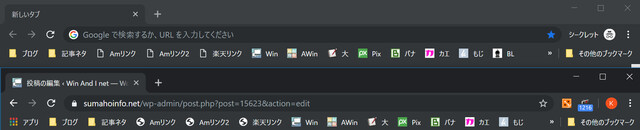
▼特に見やすいのが以下の画像のような右クリックで表示される子画面。従来の白画面はWebサイトの白い背景と同化しがちなのですが、メリハリがあり些細なことの積み重ねで作業効率化に繋がりそうです。
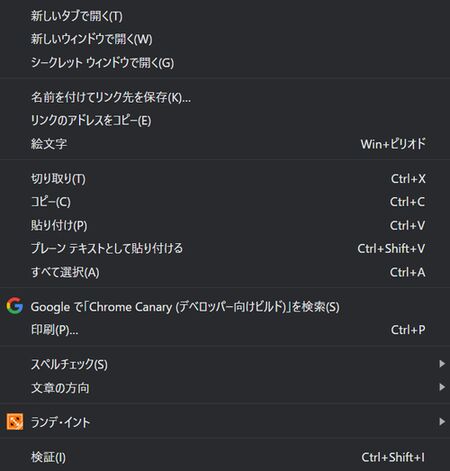
まとめ
Windows 10 PCにて、Chrome Canary (デベロッパー向けビルド)によるChromeのダークモードを試してみましたが、やはり視認性抜群で視力の弱い(ド近眼のうえに老眼)の私にはかなり見やすいように感じます。特に右クリックで表示される子画面の視認性がよく、正式リリースが待たれます。
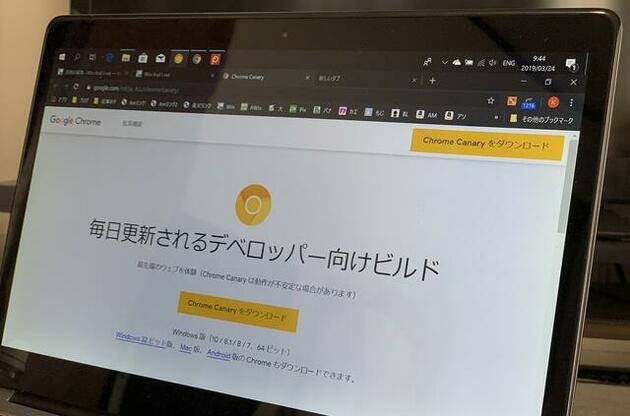


コメント